विंडोज 10 लॉक स्क्रीन में ऐप्स को कैसे कस्टमाइज़ या जोड़ें
लॉक(Lock) स्क्रीन कंप्यूटर या मोबाइल फोन पर उपलब्ध एक कंप्यूटर यूजर इंटरफेस है। यदि स्क्रीन एक्सेस प्राप्त करने के लिए टचस्क्रीन है तो उपयोगकर्ता को पासवर्ड दर्ज करने, पिन करने और स्क्रीन को ऊपर की ओर स्वाइप करने की आवश्यकता होती है। जब भी उपयोगकर्ता कुछ समय के लिए मशीन को बंद, पुनरारंभ या अकेला छोड़ देता है तो लॉक स्क्रीन प्रदर्शित होती है।
(Add)विंडोज 10 (Windows 10)लॉक स्क्रीन(Lock Screen) में एक ऐप (App)जोड़ें
ऐप एक ऐसा एप्लिकेशन है जो उपयोगकर्ता को एक विशिष्ट कार्य करने की अनुमति देता है। उपयोगकर्ता लॉक स्क्रीन को चित्रों के साथ अनुकूलित कर सकता है । लेकिन क्या होगा अगर यूजर लॉक(Lock) स्क्रीन पर ऐप जोड़ना चाहता है । इस ट्यूटोरियल में, हम लॉक(Lock) स्क्रीन में ऐप्स जोड़ने के चरणों की व्याख्या करने जा रहे हैं ।
- खुली सेटिंग
- वैयक्तिकरण का चयन करें
- बाईं ओर से, लॉक स्क्रीन चुनें(Lock Screen)
- आप दाईं ओर दो सेटिंग्स करेंगे:
- (Choose)विस्तृत स्थिति दिखाने के लिए एक ऐप चुनें
- त्वरित स्थिति दिखाने के लिए एक ऐप चुनें
- (Click)अपनी पसंद के ऐप्स जोड़ने के लिए '+' चिह्न पर क्लिक करें ।
आइए प्रक्रिया को विस्तार से देखें।
सेटिंग्स(Settings.) खोलें ।

वैयक्तिकरण(Personalization) पर क्लिक करें ।
वैयक्तिकरण सेटिंग्स दिखाई देंगी(Personalization)

लॉक स्क्रीन पर(Lock screen) क्लिक करें । ऐप्स जोड़ने के लिए आपको दो अलग-अलग विकल्प दिखाई देंगे:
- विस्तृत स्थिति दिखाने के लिए एक ऐप चुनें(Choose an app to show detailed status) , जो प्राथमिक ऐप है जो किसी को एक ऐप चुनने की अनुमति देता है
- त्वरित स्थिति दिखाने के लिए एक ऐप चुनें(Choose an app to show quick status) , जिसे उप-ऐप्स के रूप में जाना जाता है। त्वरित स्थिति आपको आपकी लॉक(Lock) स्क्रीन पर सूचनाएं दिखाएगी ।
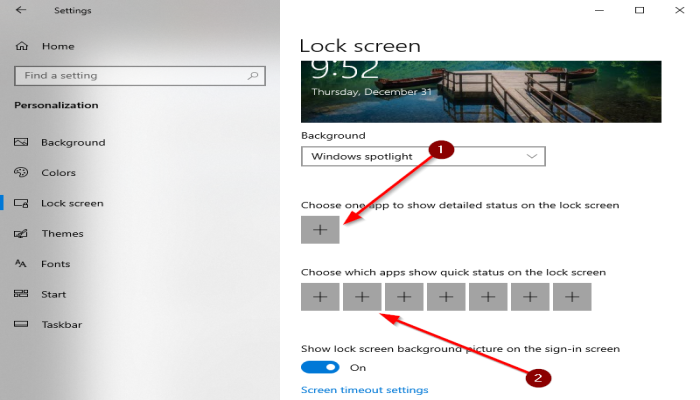
किसी ऐप के लिए त्वरित स्थिति आइकन सेट करने के लिए, Plus ‘+’ Button पर क्लिक करें ।

एक ऐप चुनने के लिए एक छोटी सी विंडो दिखाई देगी, उस ऐप का चयन करें जिसे आप अपनी लॉक स्क्रीन में जोड़ना चाहते हैं, लॉक स्क्रीन पर और ऐप जोड़ने के लिए अन्य प्लस(Lock) बटन पर क्लिक (Plus) करें(Buttons) ।
चयनित होने पर विंडोज़ इन ऐप्स को स्वचालित रूप से सहेज लेगा। यदि आप एक विस्तृत स्थिति ऐप नहीं चाहते हैं, तो कोई नहीं(None) चुनें ।
आप अपने द्वारा चुने गए ऐप्स को अपनी लॉक(Lock) स्क्रीन पर देखेंगे। यह आपके द्वारा अक्सर उपयोग किए जाने वाले ऐप्स होने चाहिए क्योंकि लॉक(Lock) स्क्रीन उन ऐप्स को नहीं दिखाती है जिनका आप उपयोग नहीं करते हैं, और कोई सूचना नहीं होगी, लेकिन यदि आप अक्सर इन ऐप्स का उपयोग करते हैं तो ऐप और नोटिफिकेशन दोनों लॉक(Lock) स्क्रीन पर दिखाई देंगे।
विंडोज 10 (Windows 10) लॉक स्क्रीन(Lock Screen) को कस्टमाइज़ करने के अन्य तरीके
इसके अलावा और भी चीजें हैं जो आप यहां कर सकते हैं।
1] विंडोज 10 (Windows 10) लॉक स्क्रीन पृष्ठभूमि(Lock Screen Background) के लिए आप सेट कर सकते हैं:
- विंडोज स्पॉटलाइट
- तस्वीर
- स्लाइड शो।
2] यदि आप पृष्ठभूमि पसंद करते हैं, तो आप लॉक स्क्रीन पृष्ठभूमि को साइन-इन स्क्रीन पर भी दिखा सकते हैं या नहीं दिखा सकते हैं ।
3] Cortana > Lock स्क्रीन के तहत, आप डिवाइस लॉक होने पर भी कॉर्टाना का उपयोग करने का विकल्प चुन सकते हैं
4] आप लॉक स्क्रीन पर फ़ायरफ़ॉक्स डिस्प्ले मीडिया कंट्रोल बना सकते हैं।(make Firefox display Media Controls on the Lock Screen.)
यही बात है।
Related posts
विंडोज 10 लॉक स्क्रीन पर फायरफॉक्स डिस्प्ले मीडिया कंट्रोल बनाएं
Windows 10 लॉगिन स्क्रीन चित्र कहाँ सहेजे गए हैं?
विंडोज 10 के बूट होने पर लॉक स्क्रीन की तस्वीर बदलती रहती है
लॉक स्क्रीन टू लॉग इन स्क्रीन विंडोज 10 में लोड होने में बहुत अधिक समय लेती है
विंडोज 10 में लॉक स्क्रीन, डेस्कटॉप, टास्कबार में मौसम कैसे जोड़ें
विंडोज 10 के लिए शीर्ष 3 रेडिट ऐप जो विंडोज स्टोर पर उपलब्ध हैं
माइक्रोसॉफ्ट स्टोर में उपलब्ध विंडोज 10 के लिए 5 सर्वश्रेष्ठ सोशल मीडिया ऐप्स
रिकॉर्डिट: विंडोज 10 के लिए मुफ्त जीआईएफ स्क्रीन रिकॉर्डर
विंडोज 10 के लिए ऑडियो के साथ सर्वश्रेष्ठ मुफ्त ऑनलाइन स्क्रीन रिकॉर्डर सॉफ्टवेयर
लॉक स्क्रीन को स्वचालित रूप से खारिज करें यदि विंडोज़ पहचानता है कि चेहरा काम नहीं कर रहा है
शुरुआती लोगों के लिए सर्वश्रेष्ठ मुफ्त विंडोज 10 योग ऐप
लॉगिन करने से पहले विंडोज़ लॉक स्क्रीन पर अटक जाती है
फोटो: विंडोज 10 के लिए फ्री इमेज एडिटिंग ऐप
Moji Maker ऐप का उपयोग करके Windows 10 में अपना खुद का इमोजी कैसे बनाएं
विंडोज 10 के लिए सर्वश्रेष्ठ मुफ्त व्हाइट नॉइज़ ऐप्स
माइक्रोसॉफ्ट स्टोर से विंडोज 10 के लिए एडोब रीडर ऐप डाउनलोड करें
विंडोज 10 के लिए उपयोगी मुफ्त पोर्टेबल ऐप्स डाउनलोड करें
विंडोज 11/10 में थीम, लॉक स्क्रीन और वॉलपेपर कैसे बदलें
विंडोज 10 में लॉक स्क्रीन को बदलने के 6 तरीके (वॉलपेपर, आइकन, विज्ञापन आदि)
PicsArt विंडोज 10 पर कस्टम स्टिकर्स और एक्सक्लूसिव 3D एडिटिंग ऑफर करता है
